আপনার কম্পিউটারে ইনস্টল করা ডিফল্ট অডিও প্লেব্যাক ডিভাইস সম্পূর্ণ ক্ষমতা নিয়ে কাজ করবে না। আপনার কম্পিউটারের আয়তন সর্বাধিক স্তরে বাড়ানোর বিভিন্ন উপায় রয়েছে।
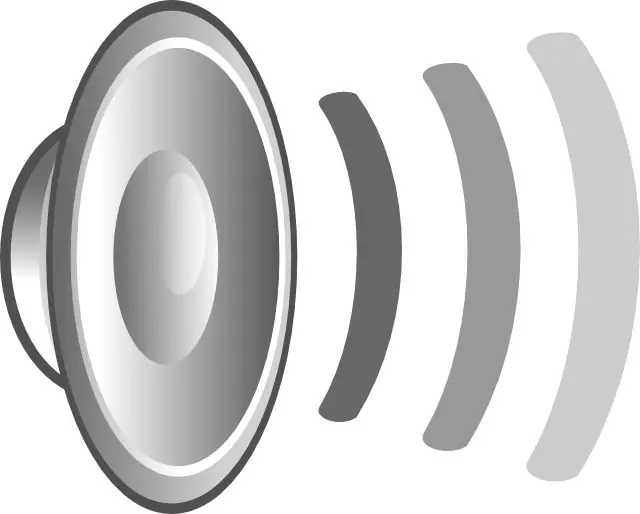
এটা জরুরি
একটি কম্পিউটার
নির্দেশনা
ধাপ 1
সংযুক্ত ডিভাইসের সঠিক সনাক্তকরণ। প্রতিবার আপনি যখন আপনার কম্পিউটারে হেডফোন, স্পিকার সিস্টেম বা একটি সাবউফার সংযোগ করেন তখন আপনাকে ডিভাইসের জন্য অনুকূল পরামিতিগুলি সেট করতে হবে। পিসির পিছনে অডিও ডিভাইসগুলি সংযোগ করার সময় অনুরূপ সেটিংস তৈরি করা হয়। ডেস্কটপে একটি ডায়ালগ বক্স উপস্থিত হয়, যেখানে ব্যবহারকারী সংযুক্ত সরঞ্জামের প্রকার সেট করে।
উদাহরণস্বরূপ: পিসিতে সাবউফার সংযুক্ত করার পরে আপনাকে "সাবউফার / সেন্টার আউটপুট" পরামিতিটি সেট করতে হবে। এই ক্ষেত্রে, আপনি পরবর্তী প্লেব্যাকে সর্বাধিক ভলিউম অর্জন করবেন। যদি আপনি সাবউফারটিকে একটি রিয়ার স্পিকার আউটপুট বা অন্যথায় হিসাবে সংজ্ঞায়িত করেন তবে ভলিউমের স্তর কম হবে।
ধাপ ২
আপনি অডিও প্লেব্যাক ডিভাইসটি আপনার কম্পিউটারে সংযুক্ত করার পরে, সর্বাধিক ভলিউম অর্জনের জন্য আপনার ক্রিয়াকলাপগুলির একটি সাধারণ ক্রম অনুসরণ করা উচিত। সিস্টেম ট্রেতে অবস্থিত ভলিউম আইকনে ডাবল ক্লিক করুন (টাস্কবারের ডান দিকে)। ডেস্কটপে একটি উইন্ডো চারটি ভলিউম নিয়ন্ত্রণ (ডিফল্ট) প্রদর্শন করবে। এই উইন্ডোর শীর্ষে, আপনি খোলার জন্য প্রয়োজনীয় বিকল্প ট্যাবটি দেখতে পাবেন।
ধাপ 3
একবার আপনি "বিকল্পগুলি" ট্যাবটি খুললে, "বৈশিষ্ট্যগুলি" বিকল্পটি এটিতে ডাবল ক্লিক করে নির্বাচন করুন। একটি ডায়ালগ বক্স প্রদর্শিত হবে নির্দিষ্ট পরামিতিগুলির স্থিতি দেখাচ্ছে। এখানে আপনাকে প্রতিটি প্যারামিটারের পাশের বাক্সটি পরীক্ষা করতে হবে এবং সেটিংস প্রয়োগ করতে হবে।
পদক্ষেপ 4
আপনি সমস্ত পরামিতি সক্রিয় করার পরে, আপনি উইন্ডোতে আরও ভলিউম নিয়ন্ত্রণ প্রদর্শিত হবে দেখতে পাবেন। সমস্ত নিয়ন্ত্রণ তাদের সর্বাধিক অবস্থানে সরিয়ে নিন। সুতরাং, আপনি কম্পিউটারের ভলিউম সর্বাধিক মান বাড়িয়ে তুলতে সক্ষম হবেন।






